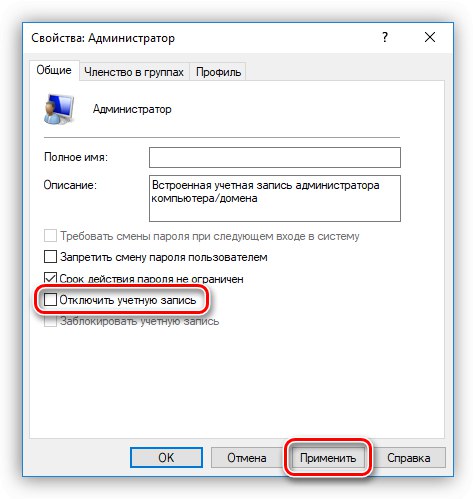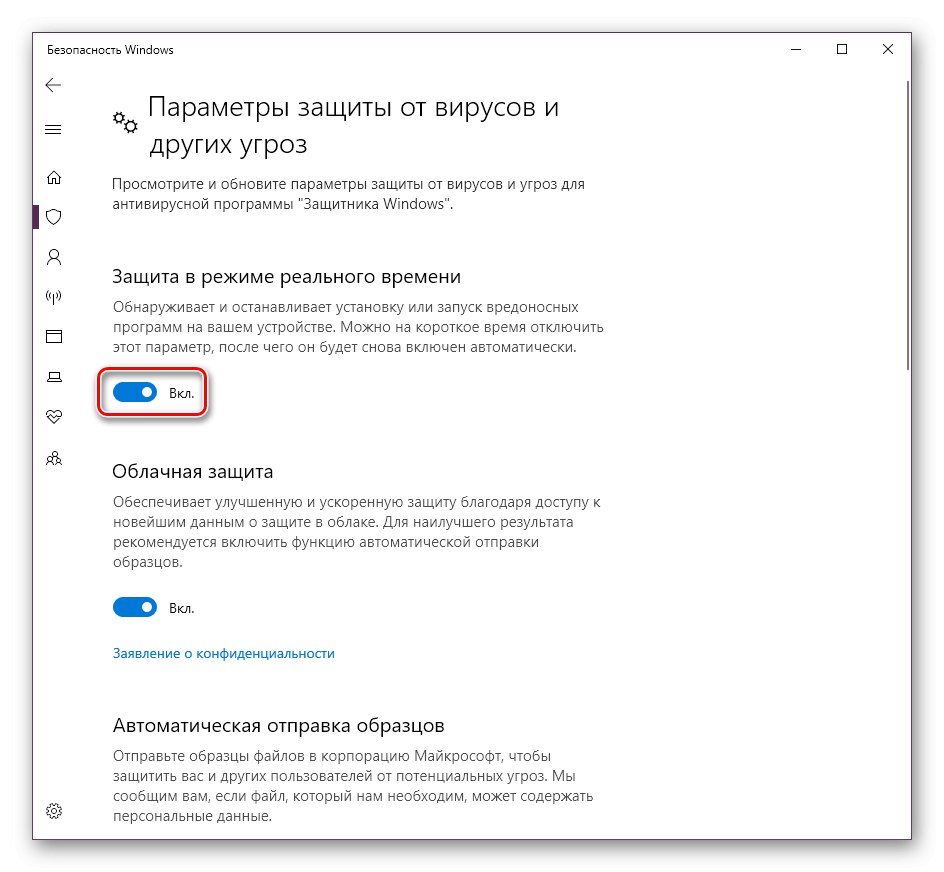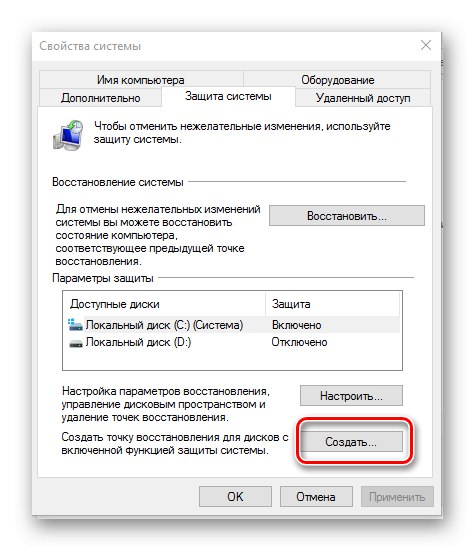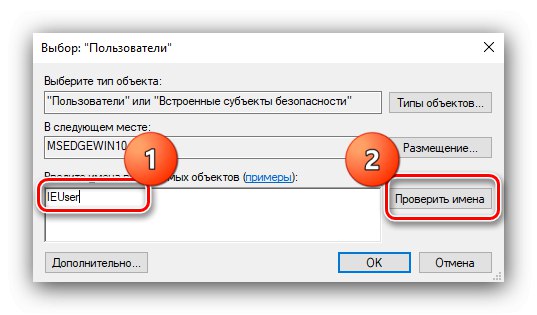У системних оснащеннях Windows 10 присутній засіб для керування обліковими записами, збереженими на поточному комп'ютері, яка називається «Локальні користувачі та групи». Давайте розберемося, що це за інструмент.
Важливо! Вже згадана оснащення присутній тільки в редакціях Pro і Enterprise!
Запуск «Локальних користувачів і груп»
Доступ до розглянутого елементу можна отримати наступним чином:
- викличте інструмент «Виконати» сполучення клавіш Win + R, Введіть у ньому запит
lusrmgr.mscі клацніть «ОК». - Запуститься потрібний інструмент.
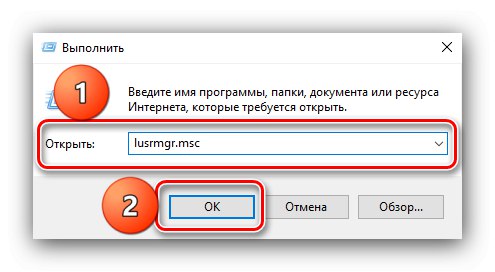
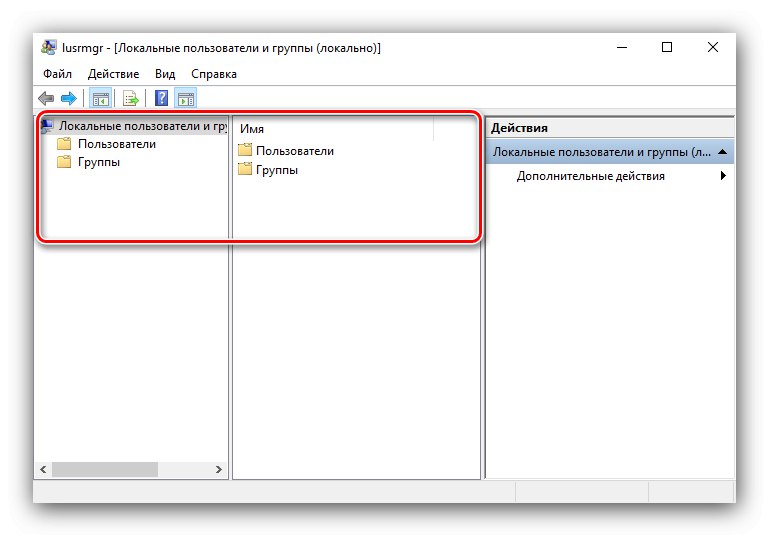
Тепер поглянемо докладніше на особливості застосування.
«Користувачі»
В даному каталозі присутні такі категорії:
-
«Адміністратор» - вбудований обліковий запис, який використовується в процесі інсталяції ОС перед тим, як користувач створить свій власний. Повноваження даної учеткі досить великі, плюс її не можна жодним чином видалити. Вона стане в нагоді в разі, коли в систему необхідно внести серйозні зміни, але звичайного користувача-адміністратора для цієї мети недостатньо.
![Учеткі адміністратора для роботи локальних користувачів і груп в Windows 10]()
Читайте також: Використання вбудованої облікового запису адміністратора Windows 10
- «Гість» - другий аккаунт за замовчуванням, присутній в зазначеному каталозі. З назви елемента ясно, яке його призначення - це гостьова учеткі, обмежена в правах. Даний акаунт задіюється для разового використання, і за замовчуванням відключений через можливої загрози безпеці.
-
«WDAGUtilityAccount» - це запис, що використовується захисником Windows при відкритті небезпечних сайтів або додатків, щоб не наражати на небезпеку основний простір. Якщо ви не робили ніяких маніпуляцій з вбудованим в «десятку» антивірусом, WDAGUtilityAccount активний і задіюється.
![Відключення Windows Defender для роботи локальних користувачів і груп в Windows 10]()
Читайте також: Відключення Захисника в Windows 10
- «Користувач» - учеткі, створена при первинній налаштуванні системи.
- «HelpAssistant» - тимчасова запис, яка використовується для створення сеансу віддаленої допомоги. Нею керує служба Remote Desktop Help Session Manager.
«Групи»
У каталозі «Групи» записів набагато більше - вони позначають категорії, розмежовані в правах та його роботи. У цій директорії зазвичай присутні наступні елементи:
- «Адміністратори» - основна група, члени якої мають повний доступ до управління операційною системою, відповідно, додавати до неї нові учеткі варто з обережністю.
-
«Адміністратори Hyper-V» - тут знаходяться записи, яким дозволений доступ до віртуальної машини Hyper-V.
Читайте також: Віртуальна машина в Windows 10
- «Власники пристрою» - акаунти з цієї категорії за своїми повноваженнями дублюють варіант «Адміністратори».
- «Гості» - назва говорить сама за себе: сюди входять гостьові облікові записи.
- «Криптографічні оператори» - призначені для користувача аккаунти з цього розділу здатні виконувати пов'язані з криптографією дії, наприклад, з цифровими підписами.
-
«Оператори архіву» - цікава категорія, оскільки записи, які в неї входять, здатні обходити системні обмеження доступу, але тільки з метою створення контрольних точок відновлення або резервного копіювання.
![Точка відновлення для роботи локальних користувачів і груп в Windows 10]()
Читайте також: Створення контрольних точок відновлення Windows 10
- «Оператори настройки мережі» - записів з цієї категорії дозволено керувати з'єднаннями до мереж.
- «Досвідчені користувачі» - специфічний варіант, який існує для забезпечення сумісності. Справа в тому, що ця категорія в попередніх версіях Віндовс володіла обмеженими адміністративними правами для роботи з деякими додатками. У десятої редакції, в цілях безпеки, редагування цієї групи заборонено, однак учеткі в неї поміщаються автоматично, якщо використовується одне з тих самих специфічних додатків.
- «Користувачі» - найбільший розділ, в який входять всі призначені для користувача облікові записи.
Інші позиції являють собою системні категорії, з якими пересічний користувач навряд чи зіткнеться.
Додавання нового користувача
За допомогою даної оснастки можна додати новий обліковий запис. Процедура описана одним з наших авторів, рекомендуємо прочитати статтю за посиланням далі.
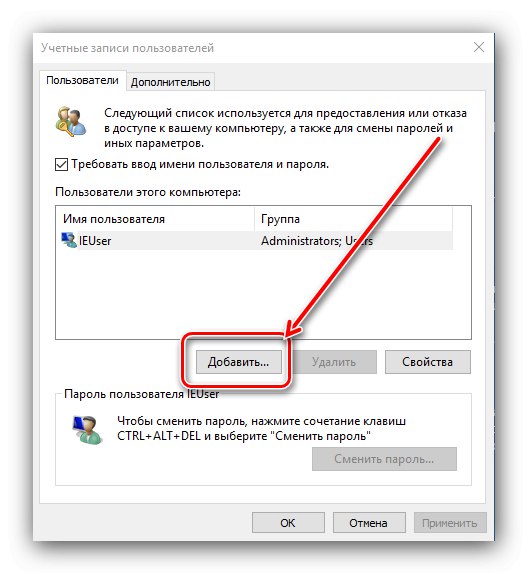
Докладніше: Додавання нового користувача в Windows 10
Приєднання користувача до групи
Редагування групи відбувається за схожим алгоритмом:
- Виділіть одиночним кліком ЛФМ категорію, після чого скористайтеся варіантами "Дія" – «Додати користувача до групи».
- У вікні властивостей групи клацніть на кнопці «Додати».
- Вкажіть ім'я облікового запису в блоці «Введіть імена вибраних об'єктів», Після чого клацніть «Перевірити імена».
![Введення імені користувачів для додавання в групу за допомогою оснастки в Windows 10]()
Під назвою має з'явитися підкреслення - це означає, що об'єкт розпізнано і буде приєднаний.
- Після повернення в вікно властивостей ви побачите ім'я доданої учеткі.
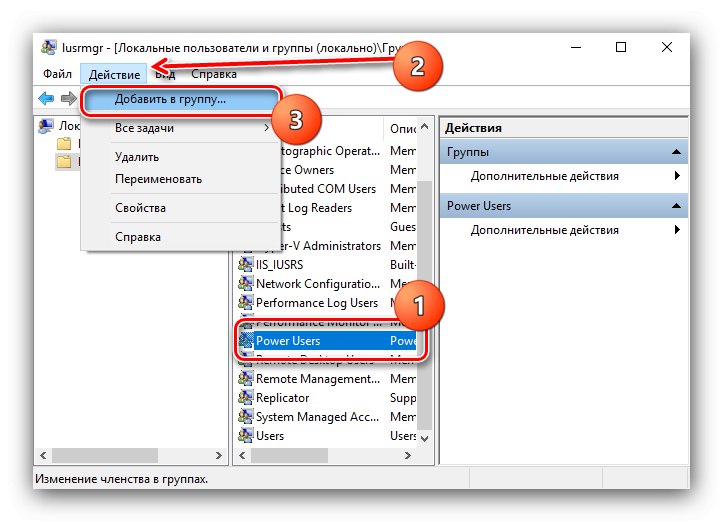
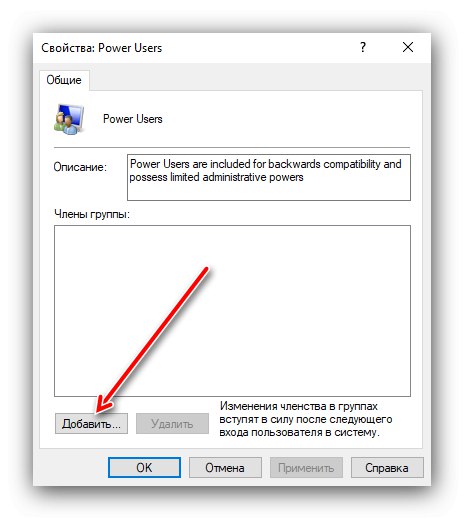
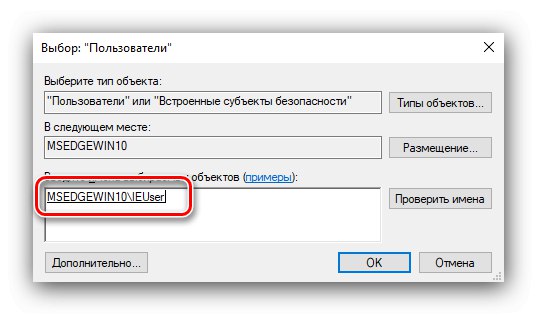
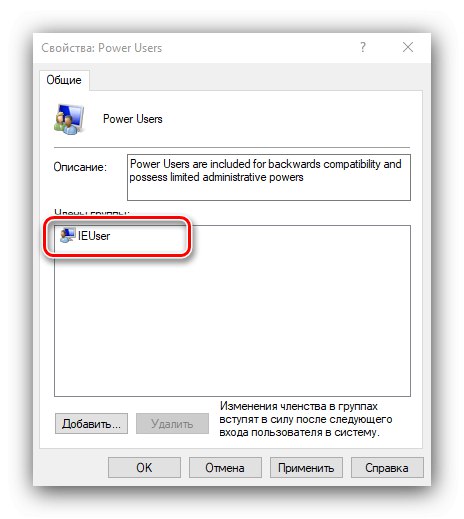
Як бачимо, дійсно нічого складного.
Тепер вам відомо, що собою являє оснащення «Локальні користувачі та групи» в Windows 10.